Как записать экран на Chromebook (ChromeOS)
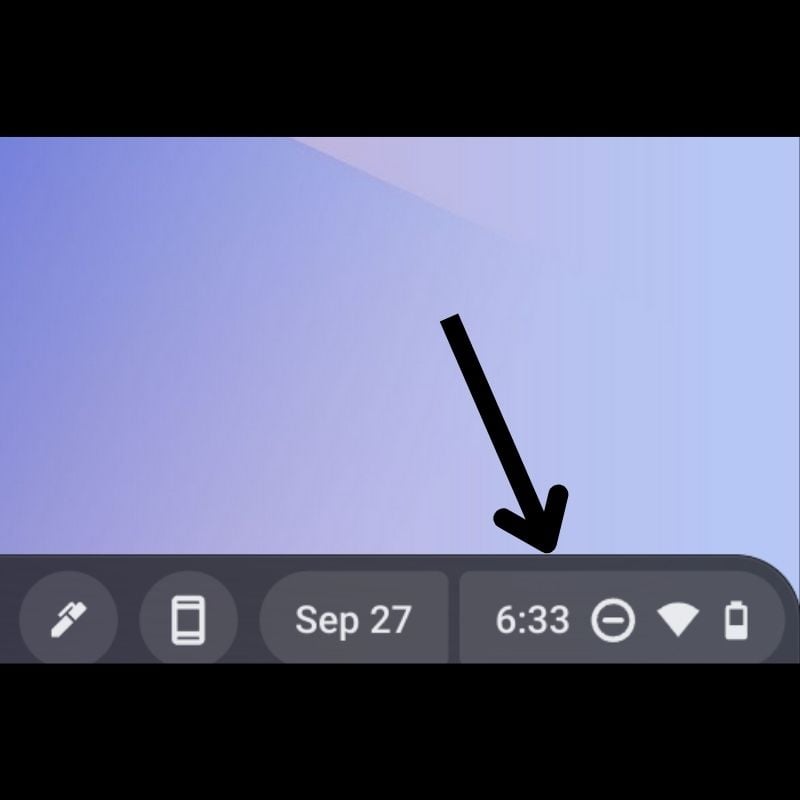
Введение
Chromebook работает под управлением ChromeOS — лёгкой веб‑ориентированной операционной системы, где браузер Google Chrome является основной рабочей областью. Наряду с простотой административного управления и высокой скоростью работы, ChromeOS имеет встроенные инструменты для записи экрана, которые позволяют создавать скринкасты, обучающие видео и демонстрации без установки сторонних программ.
Определение в одну строку
- Скринкаст — видеозапись происходящего на экране, часто с одновременной записью звука и/или веб‑камеры.
Кому это пригодится
- Преподавателям и студентам для создания уроков и обратной связи.
- Специалистам поддержки для записи воспроизводимых ошибок.
- Авторам контента для быстрых демонстраций.
Важно: интерфейс ChromeOS может незначительно отличаться в зависимости от версии, политики устройства (например, школьный профиль) и наличия обновлений.
Быстрый план действий
- Откройте панель быстрого доступа (клик по времени в правом нижнем углу).
- Выберите «Захват экрана».
- Переключитесь в режим записи (значок видеокамеры).
- Выберите «Весь экран», «Фрагмент» или «Окно».
- Запустите запись, при необходимости включите микрофон или веб‑камеру.
- Остановите запись, нажав на значок в области уведомлений.
Как открыть инструмент захвата экрана
Панель «Захват экрана» доступна несколькими способами. Ниже — подробные варианты с пояснениями и альтернативами.
Через панель быстрого доступа
- Нажмите на время в правом нижнем углу, чтобы открыть быстрые настройки.
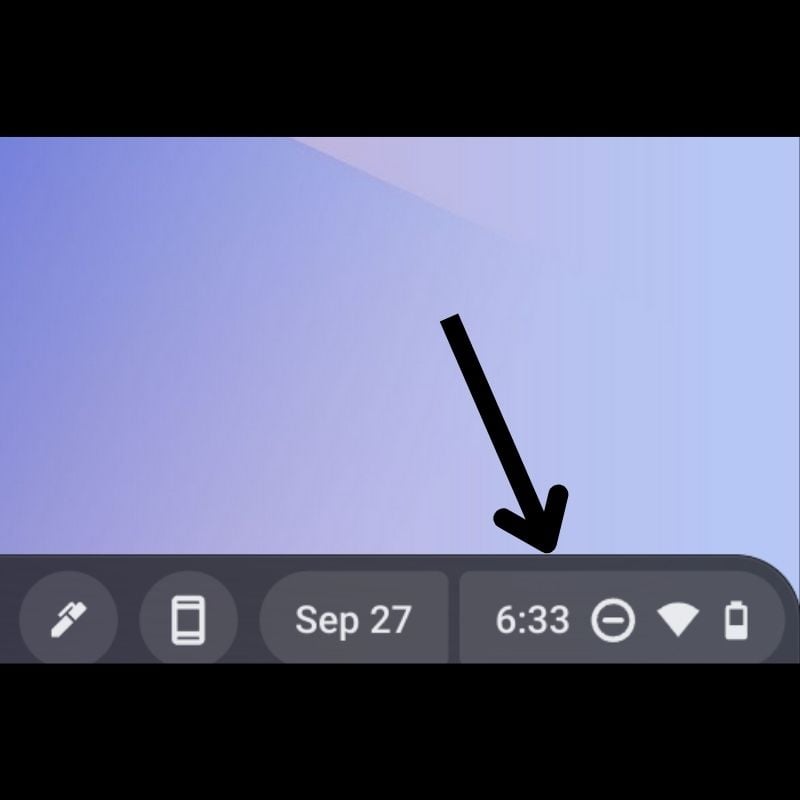
- Разверните панель, нажав на стрелку в правом верхнем углу.
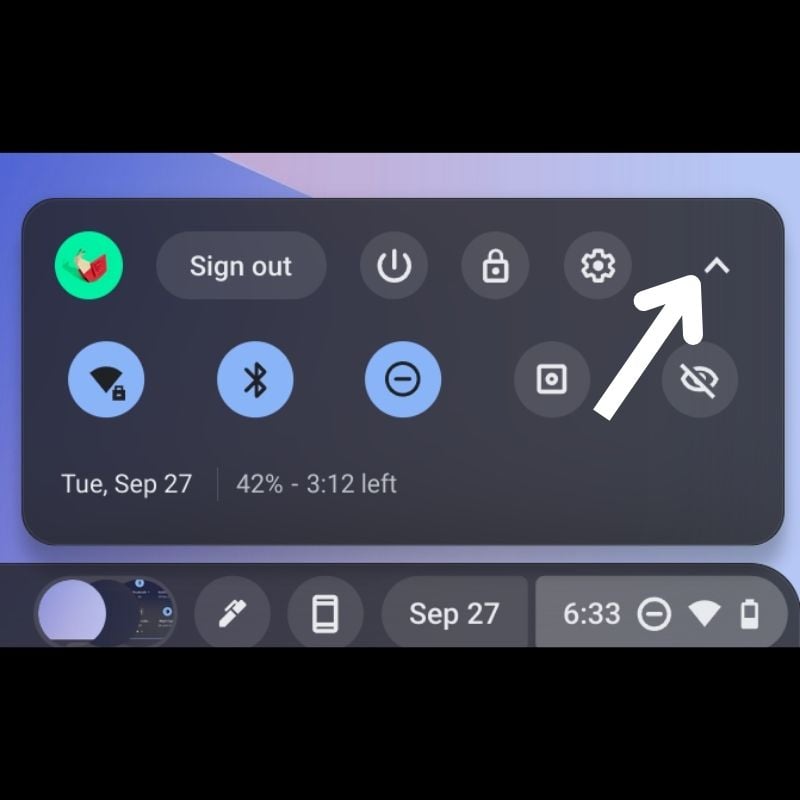
- Выберите «Захват экрана» в списке доступных опций.
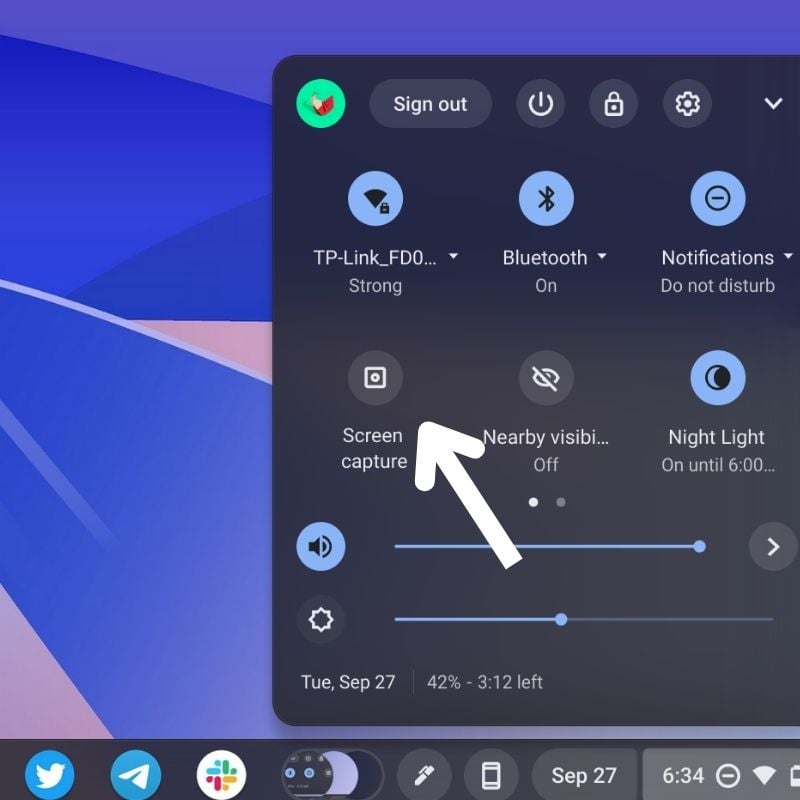
- Внизу экрана появится плавающая док‑панель с опциями захвата и записи.
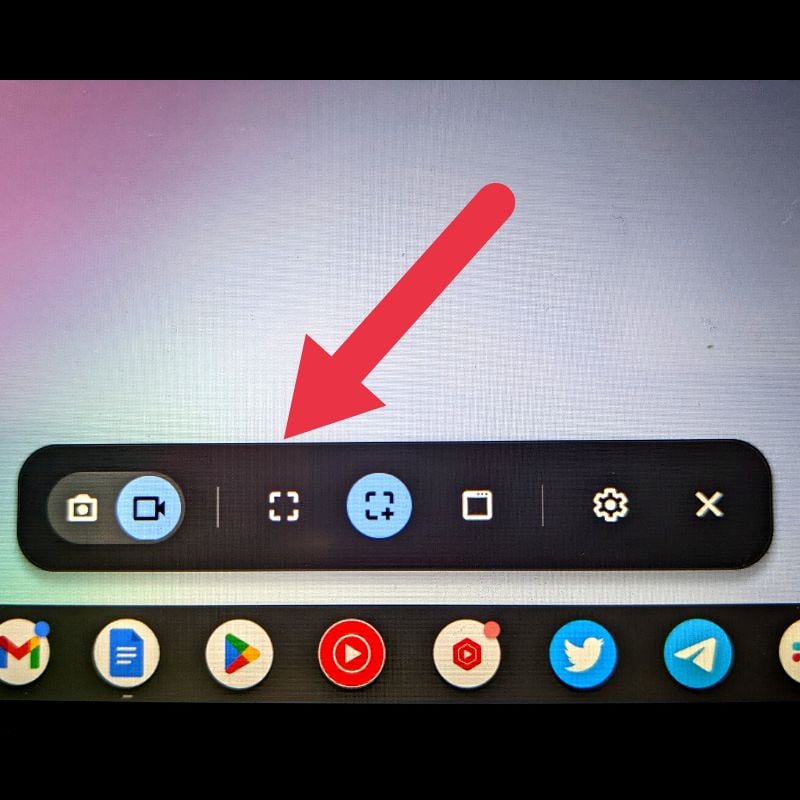
Через сочетания клавиш
Если вы предпочитаете клавиатуру, используйте системные сочетания. Клавиша «Window» на Chromebook обычно выглядит как квадратный значок с двумя вертикальными линиями или имеет имя «Window».
- Записать весь экран: нажмите CTRL + Window.

- Записать часть экрана: нажмите CTRL + SHIFT + Window, затем выделите область и нажмите запись.

- Записать окно: нажмите CTRL + ALT + Window, выберите окно и начните запись.

После запуска записи появится красный значок в панели задач и обратный отсчёт; нажмите на этот значок для остановки записи.
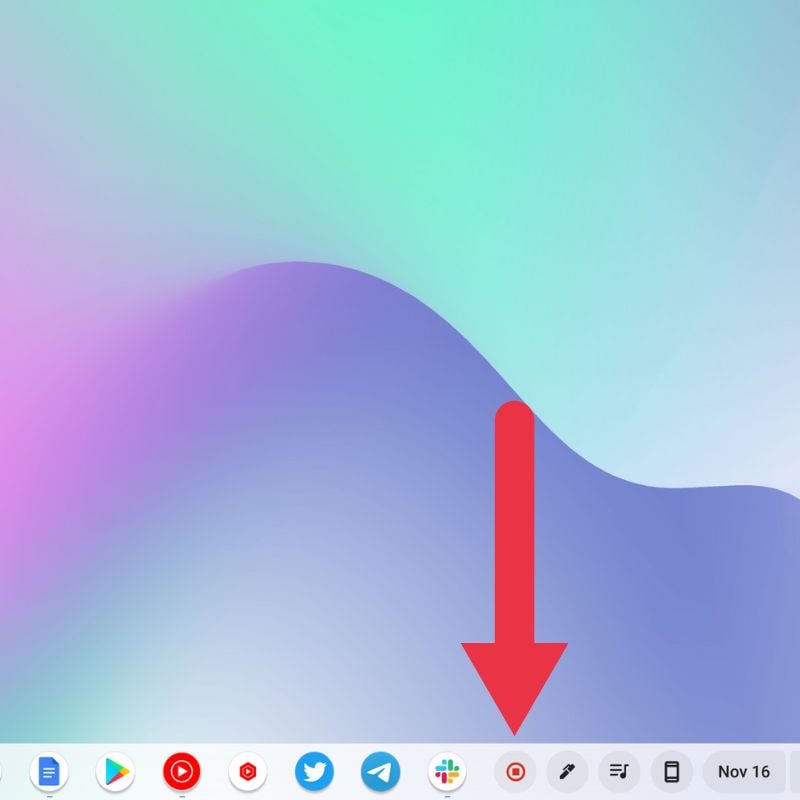
Через стилус
Если ваш Chromebook поддерживает стилус, его тоже можно использовать:
- Подключите стилус к устройству.
- Нажмите иконку пера на панели задач.
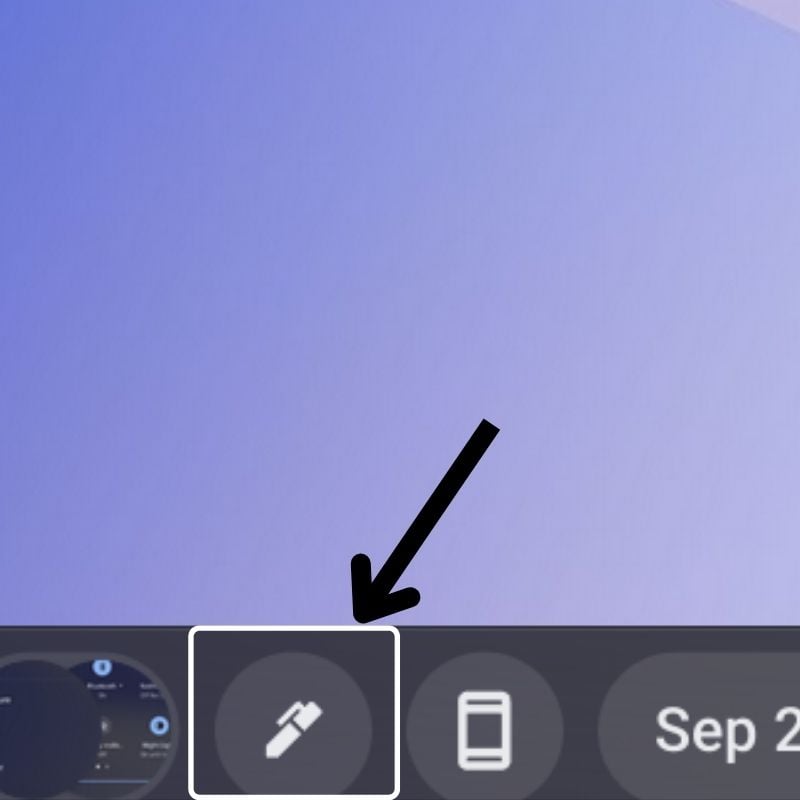
- Выберите «Захват экрана» в появившемся меню.
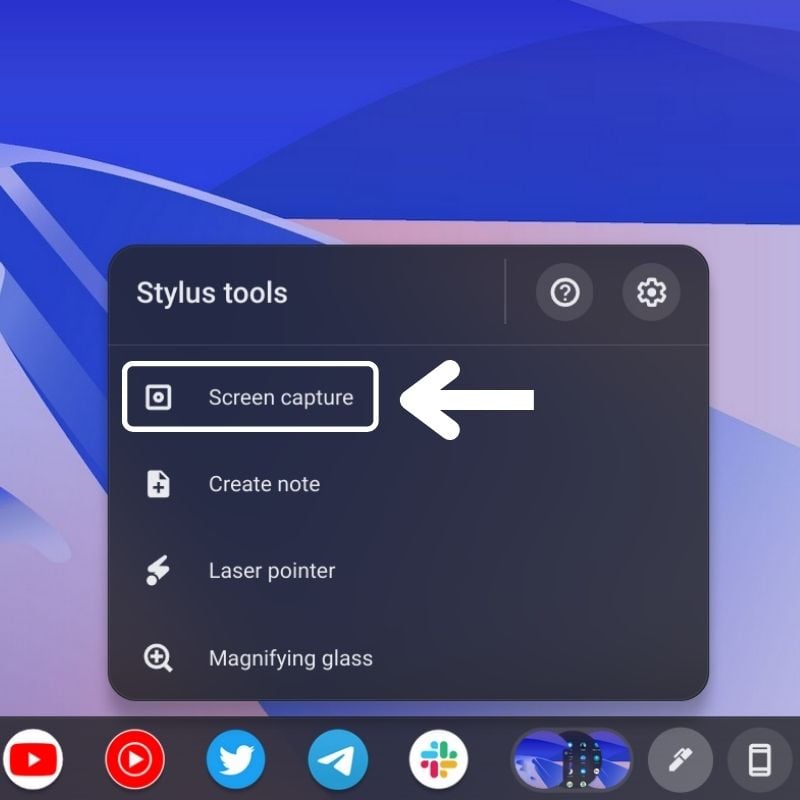
Появится та же плавающая док‑панель записи, где можно выбирать режимы и запускать запись стилусом.
Пошаговая инструкция по записи экрана через панель захвата
Ниже — подробные шаги с пояснениями к каждому элементу интерфейса.
- Откройте быстрые настройки и выберите «Захват экрана».
- На док‑панели переключитесь на режим видео — значок видеокамеры должен быть подсвечен.
- Выберите один из трёх режимов фрейминга: «Весь экран», «Фрагмент», «Окно».
- «Весь экран» записывает всё, что видно на экране.
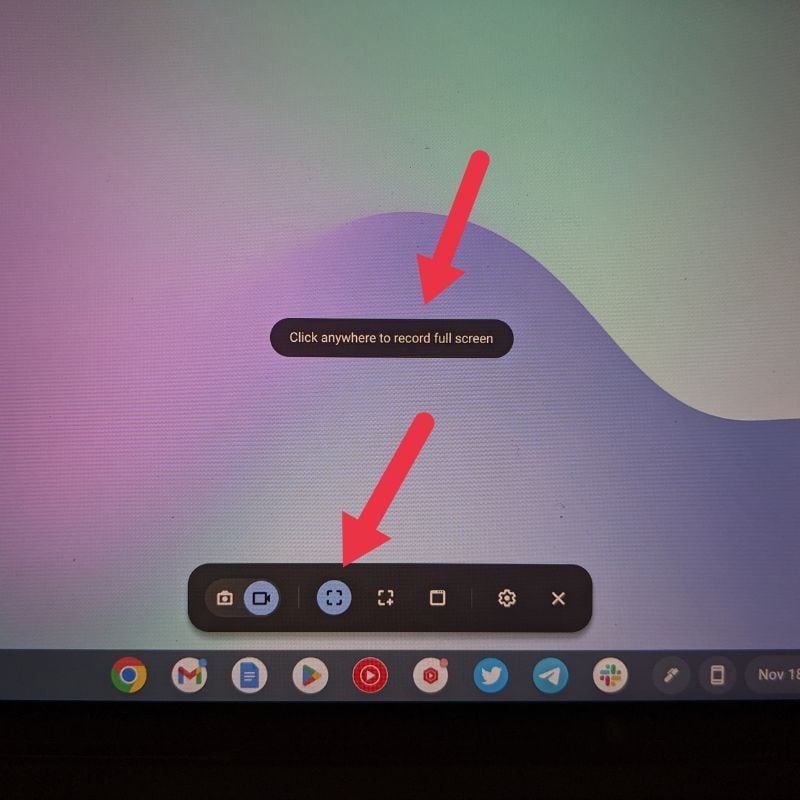
- «Фрагмент» позволяет вручную задать область записи, перетаскивая рамку.

- «Окно» фиксирует одно активное окно приложения.
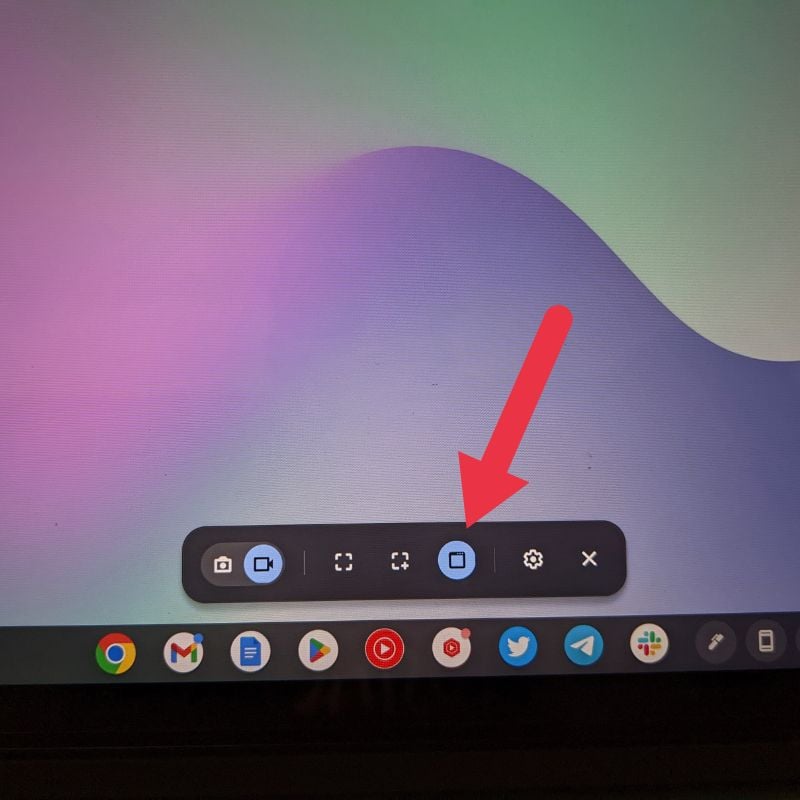
- При желании включите микрофон и/или веб‑камеру перед стартом записи — эти параметры находятся в настройках панели.
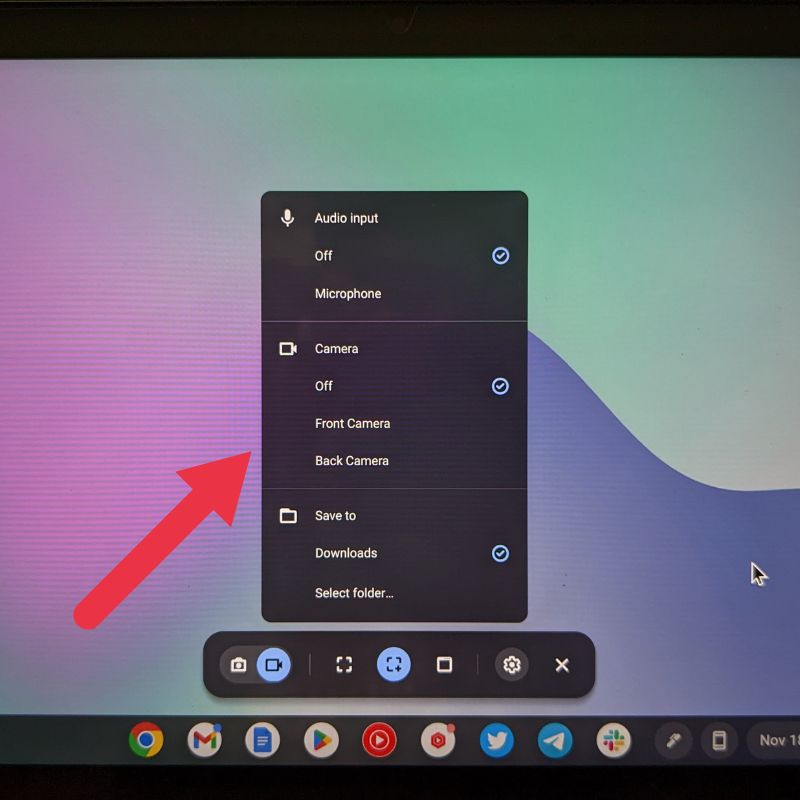
- Тапните или кликните в выделенной области, чтобы начать запись. Появится красный индикатор и обратный отсчёт.
- Остановите запись тем же значком на панели задач или через док‑панель.
После завершения запись появится в уведомлении и автоматически будет скопирована в буфер обмена; вы также сможете сразу просмотреть, удалить или поделиться файлом из этого уведомления.
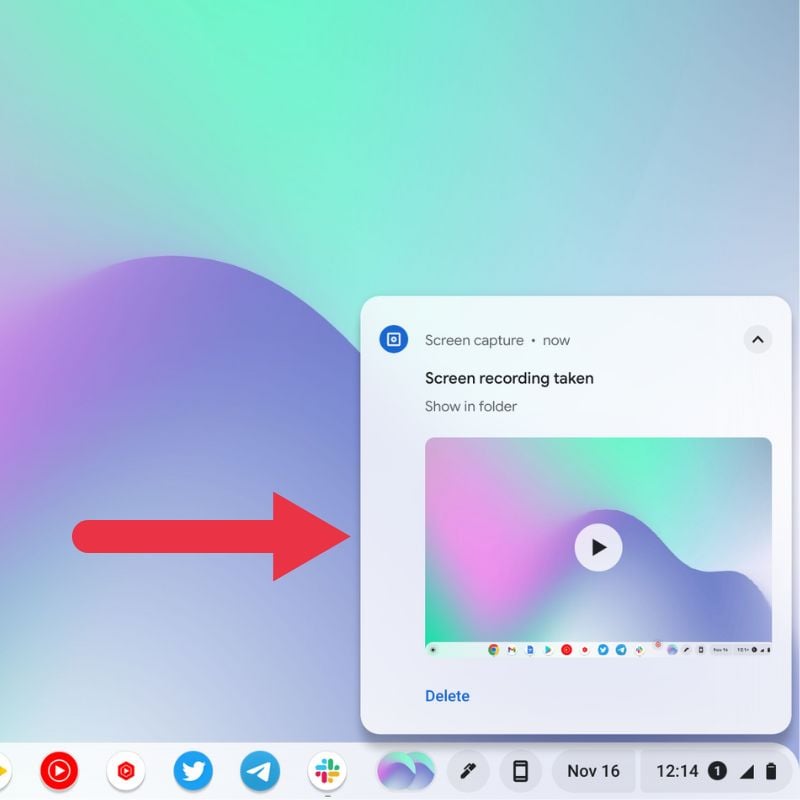
Куда сохраняются записи и как управлять файлами
По умолчанию все записи сохраняются в папке «Downloads» в приложении «Files». Откройте лаунчер приложений в левом нижнем углу, затем — «Files» и вкладку «Downloads».
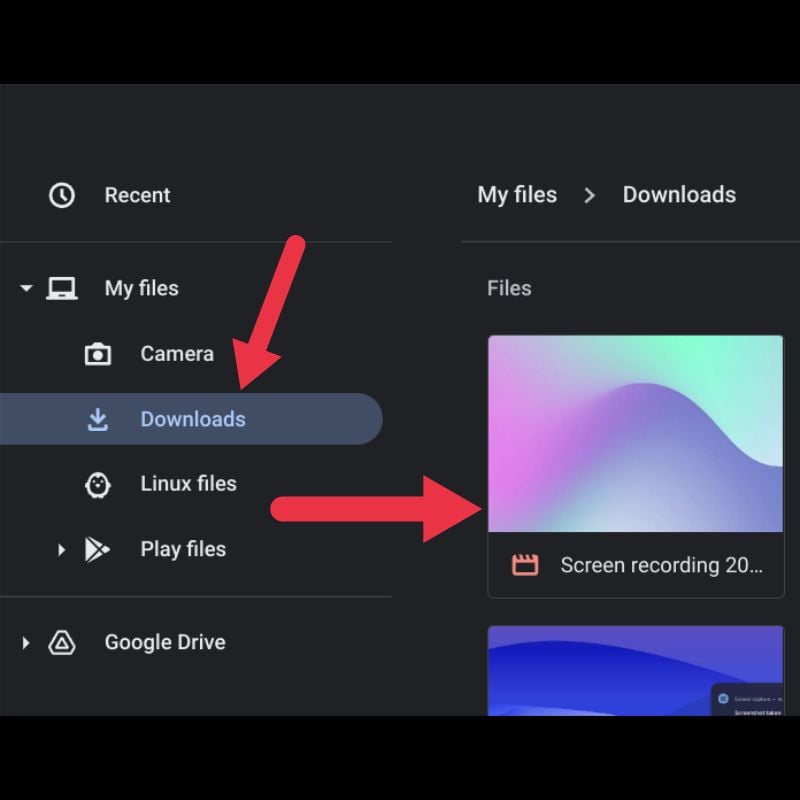
Можно изменить место сохранения в настройках панели захвата, если вы предпочитаете сохранять файлы в облаке или на внешнем диске. Также в уведомлении о завершении записи доступны быстрые действия: открыть, удалить, поделиться или редактировать видео.

Важно: если на устройстве установлены политики администратора (например, школьный профиль), возможность изменения места сохранения или включения микрофона/камеры может быть ограничена.
Советы по качеству записи
- Перед началом убедитесь, что в системе достаточно свободного места. Запись длинных видео быстро занимает диск.
- Если нужно записать внутренний звук (а не только через микрофон), проверьте расширения и сторонние решения (см. раздел «Альтернативы»).
- Для голосовой дорожки используйте внешний микрофон для лучшего качества.
- При записи учебных материалов заранее подготовьте сценарий и необходимые окна, чтобы избежать лишних переключений.
Альтернативные подходы и расширения
Встроенные инструменты отлично подходят для большинства задач, но в некоторых случаях полезны расширения или внешние приложения:
- Расширение Nimbus Screenshot & Screen Video Recorder — помогает записывать внутренний звук и предоставляет дополнительные функции редактирования.
- Loom и Screencastify — популярные сервисы для создания и облачного хранения скринкастов (обычно имеют бесплатные и платные планы).
- Для продвинутой работы с внутренним звуком можно рассмотреть Linux‑приложения в Crostini, если ваше устройство поддерживает Linux‑контейнеры.
Примечание: расширения могут требовать разрешений и могут быть заблокированы на управляемых устройствах.
Устранение проблем
Частые проблемы и быстрые решения:
- Запись не стартует: перезапустите Chromebook и повторите шаги. Если проблема сохраняется, проверьте обновления ChromeOS и политики администратора.
- Нет звука: убедитесь, что микрофон включён в настройках панели захвата, и проверьте уровень громкости. Для внутреннего звука используйте сторонние расширения.
- Видео не сохраняется: проверьте свободное место и права доступа к папке «Downloads».
- Значок записи не появляется: попробуйте запустить панель захвата через сочетание клавиш и посмотрите, нет ли конфликтов с расширениями.
Если ни одно решение не помогло, соберите минимальный воспроизводимый набор шагов и обратитесь в поддержку производителя или администратора системы.
Когда встроенный инструмент не подойдёт
- Нужен профессиональный монтаж, цветокоррекция или мультидорожечный звук — используйте внешние инструменты для редактирования.
- Требуется запись внутреннего звука для DRM‑защищённого контента — возможны ограничения и юридические ограничения.
- На управляемом устройстве администратор может блокировать запись; в этом случае потребуется согласование с IT‑отделом.
Решение для разных ролей
Рекомендации для типичных пользователей:
- Преподаватель: используйте «Весь экран» для лекций, включайте веб‑камеру для персонализации, сохраняйте копии в облаке.
- Студент: записывайте лишь нужные фрагменты, чтобы экономить место; используйте «Фрагмент» для записей упражнений.
- Служба поддержки: записывайте окно приложения с включённым микрофоном для комментариев; прикладывайте файл к тикету.
Мини‑чеклист перед записью
- Проверьте свободное место.
- Отключите лишние уведомления.
- Настройте микрофон и веб‑камеру.
- Подготовьте окно(а) и материалы.
- Протестируйте короткую запись для проверки звука.
Короткая методология записи и проверки качества
- План: определите цель записи и ключевые моменты.
- Настройка: выберите режим записи, включите аудио/веб‑камеру.
- Тест: произведите 10–30 сек. тестовую запись, проверьте звук и видимость.
- Запись: выполняйте контент согласно плану, делайте паузы при необходимости.
- Ревью: просмотрите файл, при необходимости обрежьте ненужное.
- Архивация: сохраняйте в облаке и локально, чтобы избежать потери.
Безопасность и приватность
- Если вы записываете личные данные или видеоконференцию с участниками, предупредите участников и получите согласие, если это необходимо.
- На управляемых устройствах работодатели и школы могут иметь политику аудита и хранения. Узнайте правила перед распространением записей.
- Встроенные инструменты ChromeOS не отправляют ваши записи в Google автоматически; файлы остаются локально, пока вы не загрузите их в облако.
Ментальные модели для выбора режима записи
- Если вам важен контекст рабочего стола — «Весь экран».
- Если нужно показать конкретный элемент интерфейса — «Фрагмент».
- Если нужно демонстрировать поведение отдельного приложения — «Окно».
Применяйте модель «Контекст vs Деталь vs Область» для быстрого выбора режима.
Decision flowchart (Mermaid)
flowchart TD
A[Нужно записать экран?] --> B{Что важнее}
B -->|Контекст всего рабочего стола| C[Весь экран]
B -->|Показывать окно приложения| D[Окно]
B -->|Показать только часть| E[Фрагмент]
C --> F[Включить микрофон/камеру если нужно]
D --> F
E --> F
F --> G[Начать запись]
G --> H[Остановить запись и сохранить]Часто задаваемые вопросы
Нужно ли для записи клавиатура
Нет. Сочетания клавиш упрощают запуск, но для записи можно использовать панель быстрого доступа или стилус.
Где находятся записи
По умолчанию в папке «Downloads» в приложении «Files». Вы можете изменить местоположение в настройках панели захвата.
Можно ли записать внутренний звук системы
По умолчанию встроенный инструмент может не записывать внутренний звук из некоторых источников. Для записи внутреннего звука рассмотрите расширения вроде Nimbus или использование Linux‑приложений, если поддерживается.
Есть ли лимит по времени записи
Ограничения по времени отсутствуют, пока в системе есть свободное место. Длительные записи занимают много места.
Могут ли школьные Chromebook записывать экран
Да, большинство Chromebook могут записывать экран. Однако администратор может ограничить функциональность или запретить запись на управляемых устройствах.
Может ли школьный сайт обнаружить запись экрана
Сайты обычно не получают прямых уведомлений о том, что вы записываете экран. Тем не менее, некоторые сайты и плагины могут ограничивать возможность воспроизведения защищённого контента или обнаруживать использование расширений. Профессиональные решения для записи могут вести себя иначе.
Заключение
Запись экрана на Chromebook — мощная встроенная возможность, которая покрывает большинство сценариев: от быстрых демонстраций до подробных учебных видео. Используйте панель «Захват экрана» для простых задач, сочетания клавиш для скорости, а расширения и Linux‑приложения — для продвинутых потребностей. Всегда проверяйте настройки приватности и политики устройства перед распространением материалов.
Важно: если устройство управляется администратором, некоторые функции могут быть ограничены.
Краткая сводка
- Панель «Захват экрана» и сочетания клавиш позволяют записывать весь экран, фрагмент или окно.
- Записи автоматически сохраняются в «Downloads», но место хранения можно изменить.
- Для записи внутреннего звука или расширенных функций используйте сторонние расширения.
Глоссарий в одну строку
- ChromeOS — операционная система от Google, основанная на Chrome.
- Скринкаст — видеозапись экрана с опциональным звуком.
- Панель захвата — встроенный инструмент ChromeOS для скриншотов и записи.
Если у вас остались вопросы или вы хотите сценарий для конкретной задачи (например, запись урока с озвучкой и титрами), напишите, и я помогу составить пошаговый план.
Похожие материалы

Herodotus: механизм и защита Android‑трояна

Включить новое меню «Пуск» в Windows 11

Панель полей сводной таблицы в Excel — руководство

Включить новое меню «Пуск» в Windows 11

Дубликаты Диспетчера задач в Windows 11 — как исправить
